Win10修改系统时间方法详解
时间:2025-06-24 12:57:05 107浏览 收藏
还在为Win10系统时间不准确而烦恼吗?本文为你详细解读Windows 10手动修改系统时间的实用方法。作为Win10新手,你是否对调整系统时间感到困惑?别担心,本文将一步步教你如何轻松掌控Win10的时间设置。首先,通过点击屏幕右下角的时间,进入“日期和时间设置”界面,关闭“自动设置时间”选项,然后点击“更改”按钮,即可根据需求手动调整时间。更多Win10技巧,请访问www.winwin7.com,让你的Win10使用体验更上一层楼!
Windows 10 是一款全新推出的操作系统,对于初次使用的用户而言,可能会觉得不太适应,尤其是系统时间的调整,很多用户对此并不了解。默认状态下,系统时间会自动同步,但若需要手动设置时间,可按照以下步骤操作:
步骤如下:
首先,点击屏幕右下角显示的时间,在弹出的菜单中选择“日期和时间设置”。
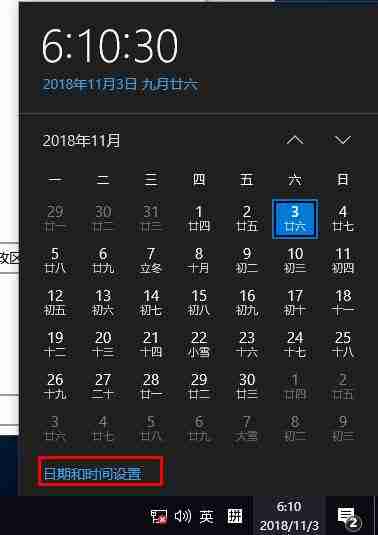
进入设置界面后,可以看到“自动设置时间”选项处于开启状态,先将其关闭,随后点击下方的“更改”按钮。

弹出的时间设置窗口会显示具体的时间调整选项,按照需求进行设置即可。更多相关内容可访问 www.winwin7.com。
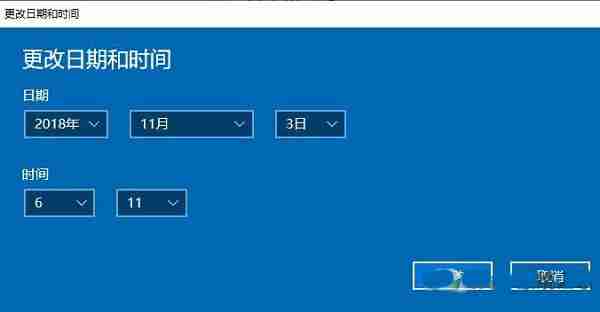
以上便是 Windows 10 手动设置时间的具体方法,希望能为大家提供帮助。
本篇关于《Win10修改系统时间方法详解》的介绍就到此结束啦,但是学无止境,想要了解学习更多关于文章的相关知识,请关注golang学习网公众号!
相关阅读
更多>
-
501 收藏
-
501 收藏
-
501 收藏
-
501 收藏
-
501 收藏
最新阅读
更多>
-
414 收藏
-
219 收藏
-
111 收藏
-
130 收藏
-
491 收藏
-
320 收藏
-
403 收藏
-
461 收藏
-
265 收藏
-
210 收藏
-
182 收藏
-
465 收藏
课程推荐
更多>
-

- 前端进阶之JavaScript设计模式
- 设计模式是开发人员在软件开发过程中面临一般问题时的解决方案,代表了最佳的实践。本课程的主打内容包括JS常见设计模式以及具体应用场景,打造一站式知识长龙服务,适合有JS基础的同学学习。
- 立即学习 543次学习
-

- GO语言核心编程课程
- 本课程采用真实案例,全面具体可落地,从理论到实践,一步一步将GO核心编程技术、编程思想、底层实现融会贯通,使学习者贴近时代脉搏,做IT互联网时代的弄潮儿。
- 立即学习 516次学习
-

- 简单聊聊mysql8与网络通信
- 如有问题加微信:Le-studyg;在课程中,我们将首先介绍MySQL8的新特性,包括性能优化、安全增强、新数据类型等,帮助学生快速熟悉MySQL8的最新功能。接着,我们将深入解析MySQL的网络通信机制,包括协议、连接管理、数据传输等,让
- 立即学习 500次学习
-

- JavaScript正则表达式基础与实战
- 在任何一门编程语言中,正则表达式,都是一项重要的知识,它提供了高效的字符串匹配与捕获机制,可以极大的简化程序设计。
- 立即学习 487次学习
-

- 从零制作响应式网站—Grid布局
- 本系列教程将展示从零制作一个假想的网络科技公司官网,分为导航,轮播,关于我们,成功案例,服务流程,团队介绍,数据部分,公司动态,底部信息等内容区块。网站整体采用CSSGrid布局,支持响应式,有流畅过渡和展现动画。
- 立即学习 485次学习
